
「EXYM」の利用方法②~応用編~
1.「EXYM(エクシム)」とは?

「EXYM(エクシム)」はSymbolブロックチェーンを利用する為に必須なWalletアプリ(ios、Android対応)となります。基本機能としては、「XYM」の保存や送受信がありますが、最大の特徴は、「NFT」を利用して、簡単にあなだだけのクリエイティブなWalletが作成できる点にあります。
通常、Walletアプリに関しては、提供されたデザインを利用するしかありません。ですが「EXYM」では、あなたが所有するだけだった「NFT」を利用し、Walletを着せ替え人形の様に自由に着飾ることが出来るのです。また、従来の「NFT」クリエイターの創作の幅を大きく引き上げる可能性のある、非常にユニークでクリエイティブなWalletアプリとなっております。

2.EXYMの設定方法
【「EXYM」の利用方法①~基本編~】をご覧ください。
本編では基本設定/操作が出来る前提で作成しております。
3.オリジナルWalletの作成(応用編)
3-1.準備するもの
◆【「EXYM」の利用方法①~基本編~】を実施済みであること。
◆EXYMアプリ
→アカウント登録済みであること。
→EXYMのHOME画面から、「着せ替え」→「自分でデザイン」→
「編集する」を選択していること。
◆NFT(可能ならば複数枚)
→COMSA、NFT-Driveで発行されたSymbolブロックチェーン上に存在
するNFTを所持していること。
→EXYMアカウント内に、上記のNFTが保管されていること。
3-2.「背景」設定
デフォルト設定では、

◆背景タイプ=グラデーション
◆カラー1=EXYMデフォルトカラー
◆カラー2=EXYMデフォルトカラー
となっております。NFTを所持していない場合も、カラーを変更すれば、ユニークな背景が作成可能となります。
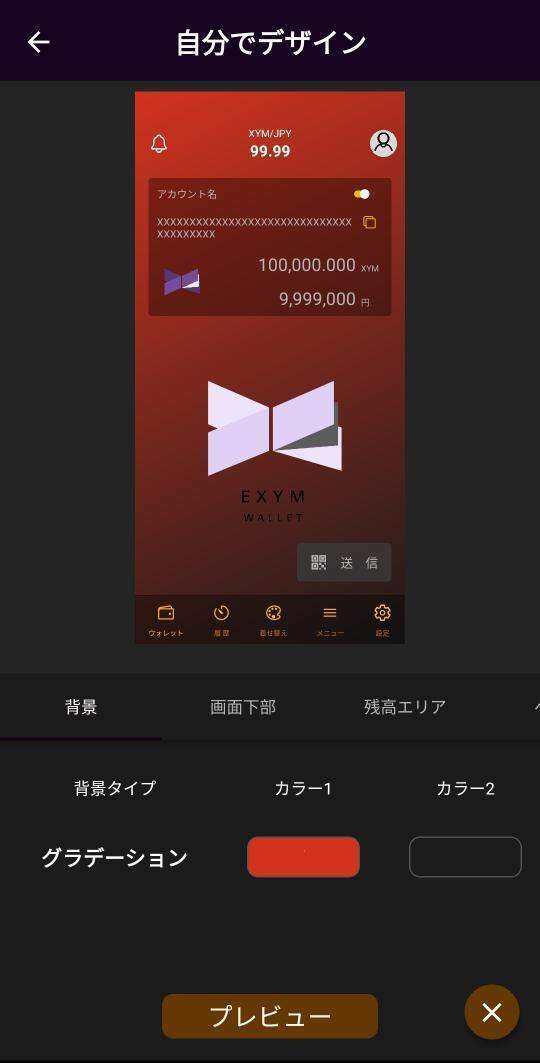
早速、NFTでWalletを着飾りましょう。「背景タイプ」を選択し、あなたが購入したNFTプラットフォームを選択してください。
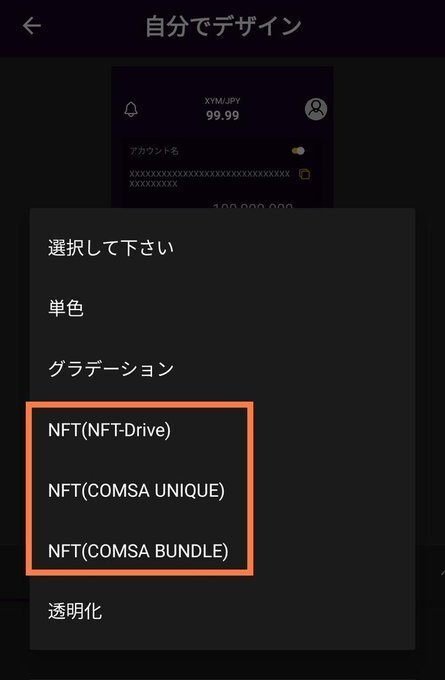
続いて、「NFT(あなたが選択したNFTプラットフォーム名)」を選択してください。
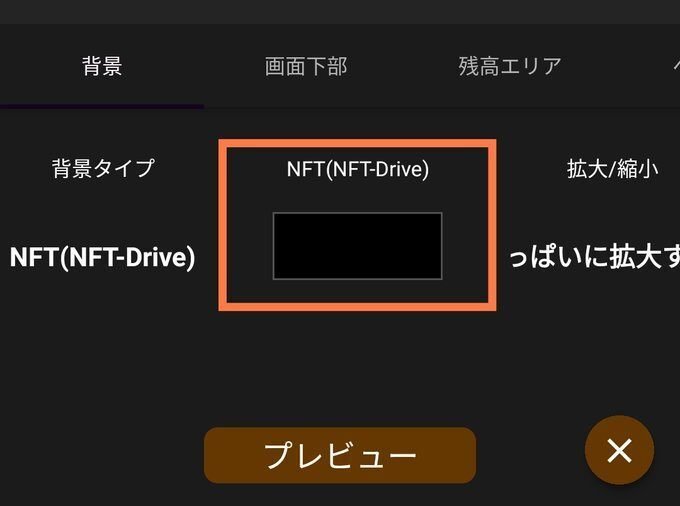
お好みのNFTを選択してください。

以下の様に変更されました。

早速、プレビューボタンを押してみましょう。
以下の様に、現在の設定状況が表示されます。
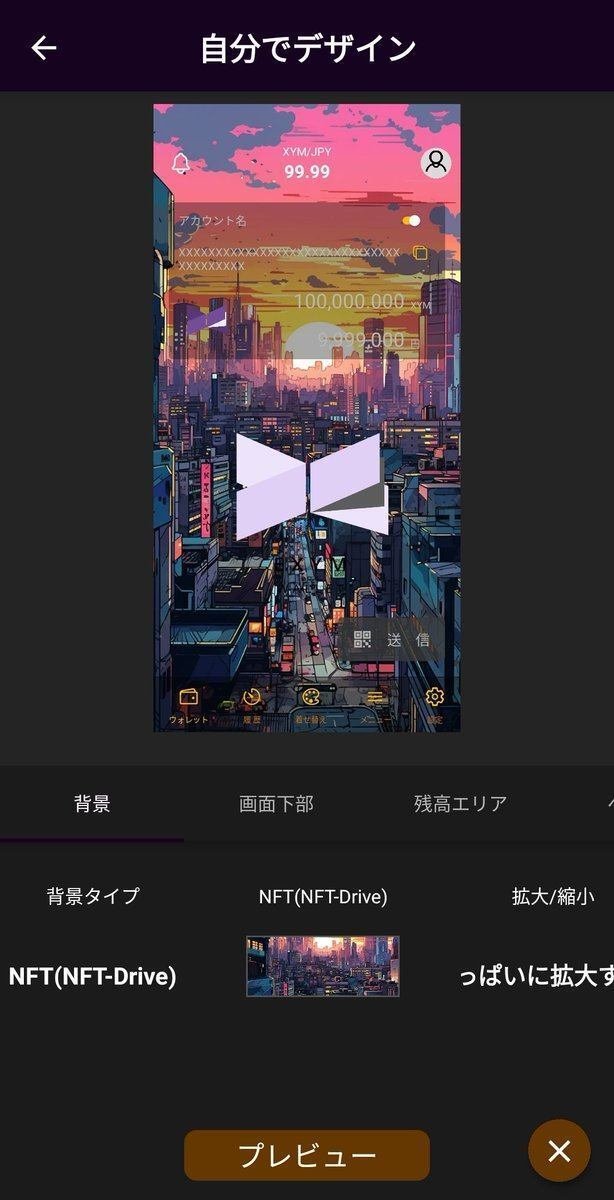
◆「拡大/縮小」ボタンを選択してください。デフォルトは「画面いっぱいに拡大する」となっております。
◆「縦横比を維持せずに拡大する」を選択し、プレビューボタンを押してみましょう。NFTクリエイターさんの作成サイズ、またはスマホサイズによっては、こちらで全画像表示される場合もあります。
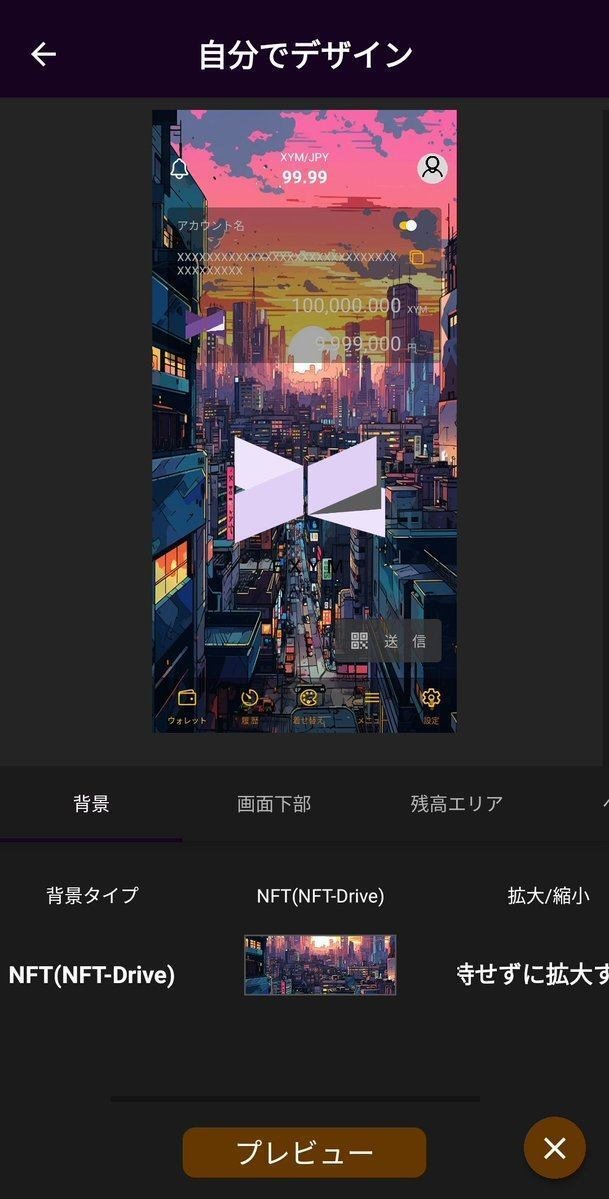
◆「縮小して全体を表示する」を選択してください。この設定では確実にNFTの全画像が表示されます。
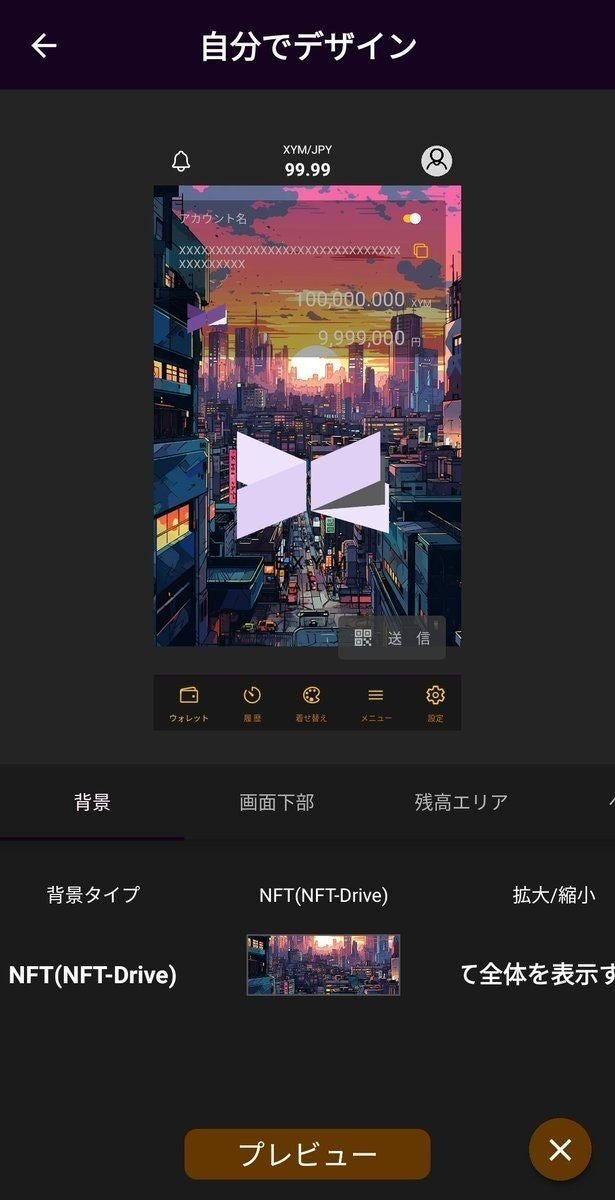
あなたのお好みのサイズ感を選んでください。
もし、EXYMのロゴが気になる場合「画面下部」メニューから「背景タイプ=透明化」をすると、EXYMロゴが透明化されNFT画像が全面に表示されます。
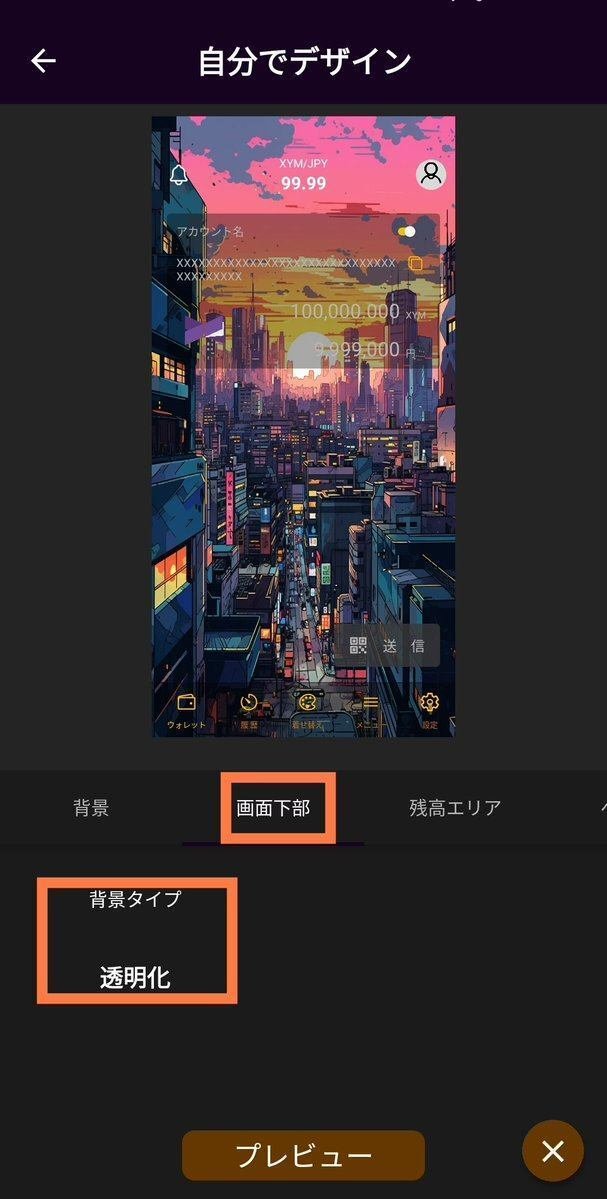
最後に「×」ボタンを選択して、「変更内容を確定する」を選択しましょう。あなたの選択した通りに「背景」画像が反映されます。

3-3.画面下部
デフォルト設定では、

◆背景タイプ=画像
◆画像=EXYMロゴ
◆拡大/縮小=画面いっぱいに拡大する
となっております。
早速、NFTでWalletを着飾りましょう。「背景タイプ」を選択し、あなたが購入したNFTプラットフォームを選択してください。設定方法は、「背景」と同様の動きとなるので割愛させていただきます。
プレビューボタンを押してみましょう。
以下の様に、現在の設定状況が表示されます。

「拡大/縮小」ボタン内容は、「背景」項目と同様になっております。
あなたのお好みのサイズ感を選んでください。
「×」ボタンを選択して、「変更内容を確定する」を選択しましょう。あなたの選択した通りに「画面下部」画像が反映されます。
最後に、複数のNFTを所持している場合は、背景に「NFT1」、画面下部に「NFT2」を選択することで以下の様なオリジナルのWallet画面を作成することが出来ます。とてもユニークでアーティスティックですね!!

3-4.残高エリア
ここでは、NFTに関係する内容だけをご紹介いたします。
デフォルト設定では、

◆アイコン=EXYMデフォルトカラー
◆文字=EXYMデフォルトカラー
◆背景タイプ=単色
◆カラー1=EXYMデフォルトカラー
◆枠線=EXYMデフォルトカラー
◆枠線の太さ=1細い
◆角の丸さ=1
◆配置=上に配置
となっております。
早速、NFTでWalletを着飾りましょう。「背景タイプ」を選択し、あなたが購入したNFTプラットフォームを選択してください。設定方法は、「背景」と同様の動きとなるので割愛させていただきます。
プレビューボタンを押してみましょう。
以下の様に、現在の設定状況が表示されます。

「拡大/縮小」ボタン内容は、「背景」項目と同様になっております。
あなたのお好みのサイズ感を選んでください。
次に、「配置」を選択し、「上に配置」「下に配置」それぞれプレビューをし、あなたのお好みの位置に残高を設定してください。

「×」ボタンを選択して、「変更内容を確定する」を選択しましょう。あなたの選択した通りに「残高エリア」画像が反映されます。
最後に、複数のNFTを所持している場合は、背景に「NFT1」、残高エリアに「NFT2」を選択することで以下の様なオリジナルのWallet画面を作成することが出来ます。
残高エリアに特化したNFTを販売しているクリエイターさんもいますので、NFTでデザインする楽しさを味わってください!!

3-5.ヘッダー/送信メニュー/メニューバー
ここでは、各設定部分のカラー変更が可能となります。
どこにそれぞれ対応しているか、こちらをご覧ください。

3-6.豆知識
◆複数のアカウント内に、別々のNFTが存在する場合
→それぞれのアカウント毎に背景や残高エリアを設定することで、
アカウント毎に存在するNFTを1つのデザインとして設定可能です。
◆「着せ替え」メニューで「カラーパレット編集」を実施すると、文字色や
枠線をよりあなた好みに設定できます。


◆もし、所持しているNFTが表示されない場合、「設定」→「アカウント切替→モザイク一覧」で「モザイクを更新」をすると、表示される可能性が高いです。(2024/01/17 現在、UPDATE中とのことです。)
◆もし、所持しているモザイクが送信画面で選択出来ない場合、「設定」→「アカウント切替→モザイク一覧」で「モザイクを更新」をすると、表示される可能性が高いです。(2024/01/17 現在、UPDATE中とのことです。)
◆もし、送金パスワードでパスワードエラーになる場合は、「パスワードを見える表示」にすると、入力出来る可能性が高いです。(2024/01/17 現在、UPDATE中とのことです。)
4.EXYM公式情報
■開発者:りょー|EXYM| さん
■公式X:EXYM Lab.
※EXYMの最新情報や、イベント関連はこちらをチェック!!!
■公式Note
